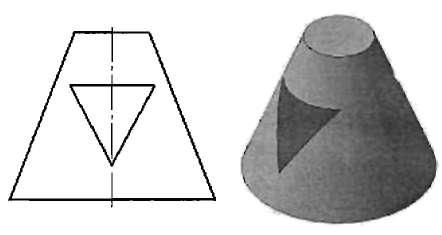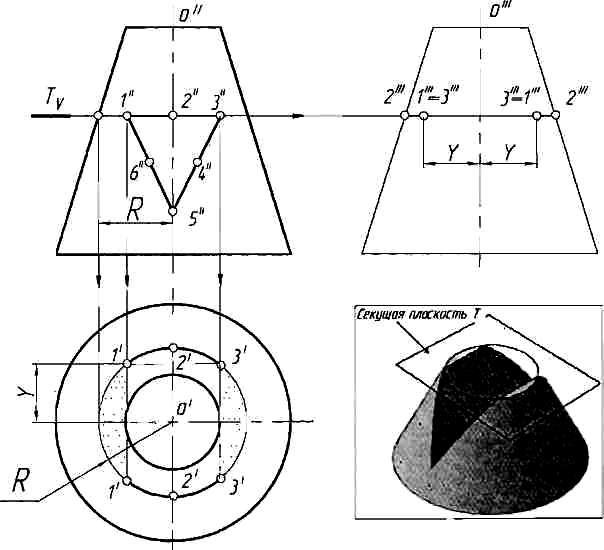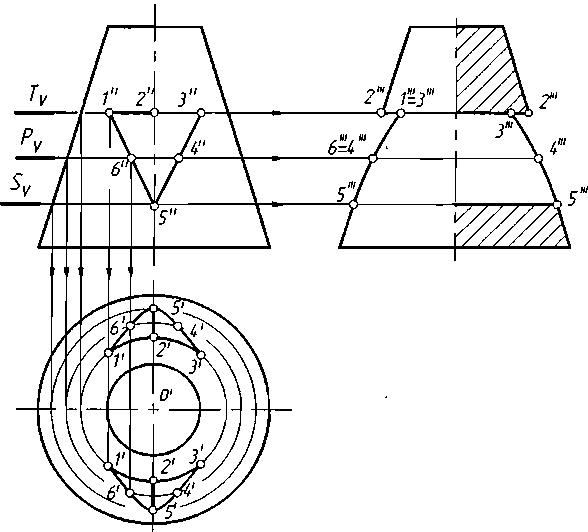- Построение изображений вырезов в деталях
- Создание и редактирование резьбы в КОМПАС-3D
- Видеокурс по этой теме
- Видеокурс «Основы конструирования в КОМПАС-3D v19»
- Создание условного изображения резьбы на модели
- Создание простых отверстий, отверстий с зенковкой или цековкой
- Создание резьбы с помощью инструментов «Спираль» и «Вырезать по траектории»
- Создание резьбы в библиотеке «Механика»
- Построение трехмерной модели резьбы в стандартной библиотеке Компас 3D
- Построение двухмерной модели резьбы в стандартной библиотеке Компас 3D
- Резюме
Построение изображений вырезов в деталях



При выполнении чертежей деталей часто приходится встречаться с изображениями различных вырезов и отверстий, как например, на рис. 2.20, выполнение которых невозможно без геометрических построений. На представленном примере конус имеет отверстие треугольной формы, поверхностями которого являются плоскости.
Рис. 2.20 – Изображение вырезов и отверстий
Линия пересечения каждой плоскости с поверхностью конуса определяется точками, принадлежащими одновременно каждой из них.
Точки, определяющие линию пересечения, находят способом вспомогательных секущих плоскостей, называемых посредниками. В каждом случае выбирают такие плоскости-посредники, которые пересекают заданные поверхности по простым линиям – прямым или окружностям.
Иногда одна и та же задача может быть решена с помощью различных плоскостей-посредников. Поэтому перед ее решением необходимо проанализировать форму сечения и выбрать такие плоскости-посредники, которые позволят выполнить построение с меньшим количеством плоскостей.
При построении ортогонального чертежа следует учитывать, что проекции линий пересечения всегда располагаются в пределах площади наложения одноименных проекций пересекающихся поверхностей и не могут выходить за ее пределы.
Порядок построения линий пересечения продемонстрирован на рис. 2.21 и заключается в следующем:
Рис. 2.21 – Порядок построения линий пересечения
1. На главном виде отмечают опорные точки 1″, 2″, 3″, 5″ и промежуточные 4″, 6″. Чем больше будет назначено промежуточных точек, тем точнее будет построение.
2. Через опорные точки l», 2″, 3″ проводят секущую плоскость, так чтобы в сечении получилась простая линия. В данном случае горизонтальная плоскость Т в сечении даѐт окружность радиуса R.
3. На виде сверху строят сечение заданного радиуса и по линиям связи в построенном сечении определяют положение опорных точек 1, 2, 3 с учѐтом их симметричного расположения на поверхности конуса.
4. По линии связи, используя координату Y, находят положение опорных точек l'», 2′», 3′» на виде слева.
5. Проводят следующую вспомогательную плоскость Р через промежуточные точки 4″, 6″ и повторяют построение точек на видах сверху и слева, затем следующую секущую плоскость S через опорную точку 5″ и вновь повторяют построение,
6. Найденные опорные точки последовательно соединяют 1 → 2 → 3 → 4 → 5 → 6 → 1 с учѐтом формы линии пересечения и еѐ видимости. При необходимости выполняют требуемые разрезы (рис. 2.22).
Рис. 2.22 – Построение опорных точек и выполнение разрезов
Источник
Создание и редактирование резьбы в КОМПАС-3D
Резьбовые разъемные соединения – очень популярный вид крепежных соединений, использующиеся в механике. В КОМПАС-3D существует несколько инструментов для создания резьбы. В этой статье вы научитесь создавать и редактировать двухмерную и трехмерную резьбу, используя инструмент Резьба 
Видеокурс по этой теме
Видеокурс «Основы конструирования в КОМПАС-3D v19»
Видеокурс направлен на освоение основ конструирования в САПР КОМПАС-3D. Обучение проводится на примере создания моделей узлов и сборки из них промышленного прибора, разбор особенностей моделирования и визуализации результатов в…
Создание условного изображения резьбы на модели
Первый способ – после построения цилиндрической модели воспользоваться инструментом Резьба во вкладке Обозначения. Далее в появившемся окне программа попросит указать настройки резьбы, такие как: объект, начальная граница, стандарт резьбы (метрическая, трубная, трапецеидальная и др.), диаметр, шаг.

В этом же окне, в строке Стандарт, находится кнопка вызова справочника параметров резьбы, 

Если резьба должна быть не на всю длину выбранной детали, то нужно выбрать параметр На заданную глубину и указать длину резьбы и сторону, с которой она должна начинаться.

Аналогично строится внутренняя резьба. Разница заключается лишь в том, что выбрать нужно внутреннюю поверхность детали, а не наружную. В итоге должно получиться тело со схематическим изображением резьбы.

Для редактирования резьбы, в дереве построения, достаточно указать нужную резьбу и нажав правой кнопкой мыши выбрать пункт Редактировать. Откроется меню как при построении, в котором можно изменить параметры резьбы.

Создание простых отверстий, отверстий с зенковкой или цековкой
Этот способ можно использовать, когда нужно создать стандартные отверстия, он является значительно удобнее ,чем создание по отдельности эскиза, c последующим выдавливанием по нему отверстия, после чего – создание внутренней резьбы по предыдущему способу.
Для построения стандартных отверстий с резьбой, в Компас-3D существует набор инструментов, которые находятся в меню Элементы тела и называется: Отверстие простое.
Кроме обычных отверстий, он позволяет автоматически создавать отверстия с зенковкой или цековкой. Для создания резьбового отверстия, требуется сдвинуть ползунок Резьба. В меню этого инструмента можно настроить: параметры резьбы (стандарт, диаметр, шаг, длина резьбы, направление резьбы), параметры отверстия, а также параметры цековки или зенковки.

Во вкладке Размещение можно указать координаты для размещения отверстия. Отсчет расстояния осуществляется от плоскостей, обозначенных числами 1 и 2. Для изменения плоскостей, от которых будет вестись отсчет расстояния, достаточно в параметрах выбрать пункт Объект и указать плоскость, от которой будет отсчитываться расстояние.

Если отверстие нужно сделать не на плоской поверхности, а, например, на шаре или другой криволинейной поверхности, то в строке Смещение можно выбрать более подходящий вариант.

При использовании данных инструментов, в чертеже эти отверстия будут изображены схематично. Вкладка дополнительные параметры позволяет настроить угол наклона отверстия, относительно начальной плоскости, если требуется расположить отверстие не перпендикулярно плоскости.

В итоге должна получиться вот такая резьба, которая для наглядности показана в разрезе.

Редактирование резьбы при таком способе происходит так-же как и в первом случае: указать созданную резьбу в дереве построения модели и нажав правую кнопку мыши выбрать пункт Редактировать.

Эти способы удобны, если резьба должна быть изображена на модели и чертеже схематично и не требуется детально прорисовывать ее профиль, так как экономит много времени при построении. Кроме этих способов, можно построить резьбу с прорисованным профилем.
Два следующих способа позволяют создать не схематическое отображение, а реальное, с отображением профиля резьбы.
Создание резьбы с помощью инструментов «Спираль» и «Вырезать по траектории»
Для этого способа нужно создать спираль вдоль элемента, на котором нам нужно построить резьбу инструментом Спираль цилиндрическая, либо Спираль коническая для конической резьбы и создать профиль, который мы будем вырезать. Для примера создадим метрическую резьбу по ГОСТ 24705-2004. Аналогично можно создавать любую резьбу с любым профилем, в том числе и нестандартным.

Для начала нужно создать цилиндр, на основании которого будет строиться резьба, с диаметром 10 мм и длиной 50 мм. После этого выбрать инструмент Спираль цилиндрическая 

Также можно выбрать способ построения: по числу витков и расстоянию, шагу и расстоянию или числу витков и шагу. Для смены направления спирали, в пункте Расстояние или Шаг (в зависимости от выбранного способа построения), нужно нажать на стрелку справа 
Далее нужно создать эскиз профиля резьбы на плоскости, перпендикулярной плоскости начала спирали, например, на зеленой XZ, так как она расположена перпендикулярно началу спирали.

После создания эскиза – выберем в меню Элементы тела инструмент Вырезать по траектории и укажем эскиз созданного профиля резьбы и спираль по которой будет производиться вырезание.

В пункте Результат, должен быть выбран пункт Вычитание 
Для создания сбега резьбы можно создать дополнительно кусочек профиля и вырезать его. Редактируется такая резьба как отдельные элементы – цилиндр, спираль и эскиз профиля резьбы.
В конце получится вот такая трехмерная модель резьбы.

Создание резьбы в библиотеке «Механика»
Еще один из способов построить условное обозначение резьбы в Компас 3D – через стандартную библиотеку: Валы и механические передачи 3D или Валы и механические передачи 2D. Эти библиотеки находятся в меню Приложения – Механика.
Построение трехмерной модели резьбы в стандартной библиотеке Компас 3D
Для примера откроем меню Приложения – Механика – Валы и механические передачи 3D – Разъемные соединения – Внешняя цилиндрическая ступень с метрической резьбой.

Появилось окно выбора параметров резьбы. Нажмем кнопку Изменение параметров и в появившемся окне настроим предлагаемые параметры резьбы.

Далее в окне модели выберем плоскость начала построения резьбовой детали и нажмем ОК.
Получилась деталь с резьбой, фаской и сбегом резьбы.

Недостаток этого способа в том, что можно построить только наружную метрическую резьбу.
Построение двухмерной модели резьбы в стандартной библиотеке Компас 3D
Этот способ подходит, если нет необходимости строить модель, а нужно только плоское изображение. Для этого в меню Приложения – механика выберем библиотеку Валы и механические передачи 2D и нажмем кнопку Построение модели.

В появившемся окне выберем кнопку Новая модель 

Далее программа предложит выбрать базовую точку начала отсчета вала.
Создадим простую цилиндрическую ступень 

Теперь можно добавить резьбу, нажав в окне Валы и механические передачи 2D появившуюся кнопку Дополнительные построения 

После этого в открывшемся окне настроим параметры и нажмем ОК.
Получилась ось с наружной резьбой и фаской.
Аналогично можно создать внутреннюю резьбу. Для построения отверстия с резьбой, после создания цилиндра, в нижней половине окна Валы и механические передачи 2D нужно нажать кнопку Простые ступени – Цилиндрическая ступень и установить параметры отверстия.

В пункте Дополнительные построения внутреннего контура также настроим параметры резьбы и нажмем ОК. Для выхода из окна построения эскиза нужно нажать кнопку Сохранить модель и выйти
В итоге получилась вот такой чертеж детали с резьбовым отверстием.

Резюме
В этом уроке мы научились создавать и редактировать в КОМПАС-3D резьбу несколькими способами, используя как инструменты трехмерного моделирования, так и инструменты для двухмерного черчения. Используя полученные знания можно значительно сократить время при создании резьбы в моделях и на чертежах.
Источник